android SDK下载问题解决办法
- 格式:doc
- 大小:289.50 KB
- 文档页数:2
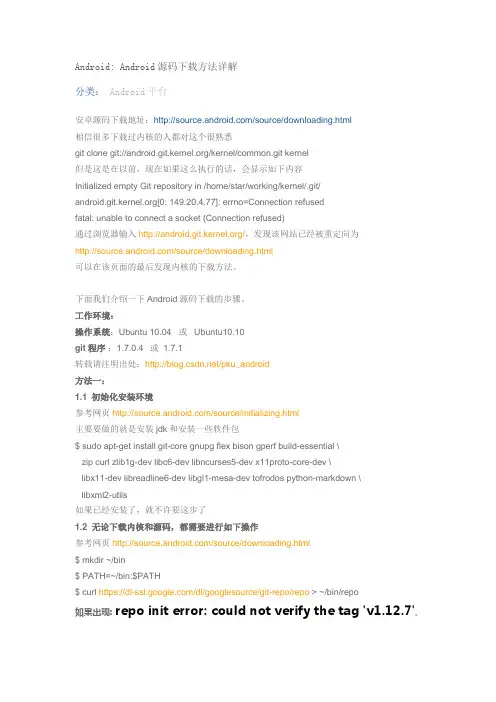
Android: Android源码下载方法详解分类:Android平台安卓源码下载地址:/source/downloading.html相信很多下载过内核的人都对这个很熟悉git clone git:///kernel/common.git kernel但是这是在以前,现在如果这么执行的话,会显示如下内容Initialized empty Git repository in /home/star/working/kernel/.git/[0: 149.20.4.77]: errno=Connection refusedfatal: unable to connect a socket (Connection refused)通过浏览器输入/,发现该网站已经被重定向为/source/downloading.html可以在该页面的最后发现内核的下载方法。
下面我们介绍一下Android源码下载的步骤。
工作环境:操作系统:Ubuntu 10.04 或Ubuntu10.10git程序:1.7.0.4 或1.7.1转载请注明出处:/pku_android方法一:1.1 初始化安装环境参考网页/source/initializing.html主要要做的就是安装jdk和安装一些软件包$ sudo apt-get install git-core gnupg flex bison gperf build-essential \zip curl zlib1g-dev libc6-dev libncurses5-dev x11proto-core-dev \libx11-dev libreadline6-dev libgl1-mesa-dev tofrodos python-markdown \libxml2-utils如果已经安装了,就不许要这步了1.2 无论下载内核和源码,都需要进行如下操作参考网页/source/downloading.html$ mkdir ~/bin$ PATH=~/bin:$PATH$ curl https:///dl/googlesource/git-repo/repo > ~/bin/repo如果出现: repo init error: could not verify the tag 'v1.12.7',执行下面的命令:curl /git-repo-downloads/repo > ~/bin/repo $ chmod a+x ~/bin/repo建立一个文件夹,以便下载的内容保存其中$ mkdir WORKING_DIRECTORY$ cd WORKING_DIRECTORY@@@ 以下可以脚本实现autogit.rar @@@1.3 内核下载$ git clone https:///kernel/common.git kernel命令行最后面的kernel的意思是保存在这个文件夹下,所以可以是任何名字,该文件夹不需要自己去创建,最后的这个不写也没问题如果想下载其他版本的内核$ git clone https:///kernel/goldfish.git$ git clone https:///kernel/msm.git$ git clone https:///kernel/omap.git$ git clone https:///kernel/samsung.git$ git clone https:///kernel/tegra.git下载过程中,会有如下信息,速度快慢取决于网速了。
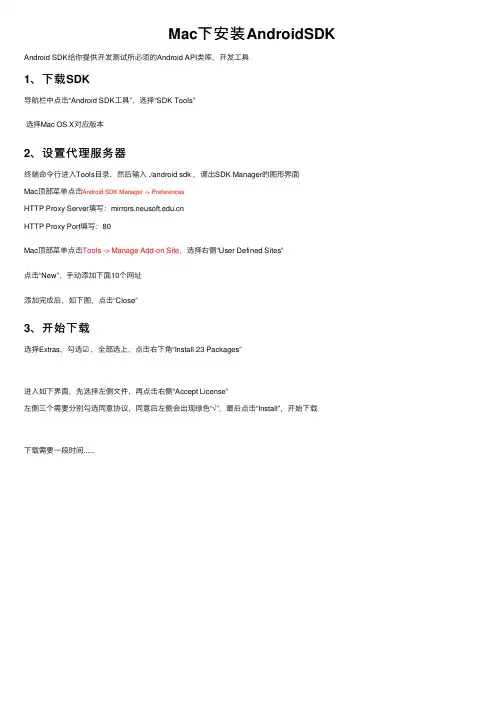
Mac下安装AndroidSDK Android SDK给你提供开发测试所必须的Android API类库,开发⼯具
1、下载SDK
导航栏中点击“Android SDK⼯具”,选择“SDK Tools”
选择Mac OS X对应版本
2、设置代理服务器
终端命令⾏进⼊Tools⽬录,然后输⼊ ./android sdk ,调出SDK Manager的图形界⾯
Mac顶部菜单点击Android SDK Manager -> Preferences
HTTP Proxy Server填写:
HTTP Proxy Port填写:80
Mac顶部菜单点击Tools -> Manage Add-on Site,选择右侧“User Defined Sites”
点击“New”,⼿动添加下⾯10个⽹址
添加完成后,如下图,点击“Close”
3、开始下载
选择Extras,勾选☑ ,全部选上,点击右下⾓“Install 23 Packages”
进⼊如下界⾯,先选择左侧⽂件,再点击右侧“Accept License”
左侧三个需要分别勾选同意协议,同意后左侧会出现绿⾊“√”,最后点击“Install”,开始下载
下载需要⼀段时间......。
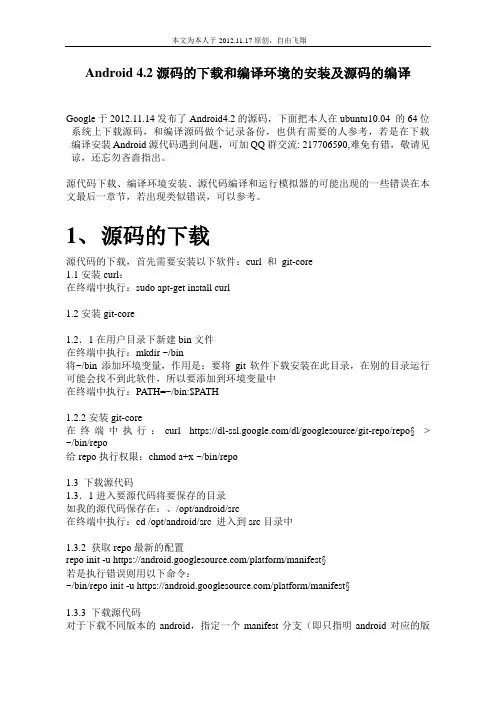
Android 4.2源码的下载和编译环境的安装及源码的编译Google于2012.11.14发布了Android4.2的源码,下面把本人在ubuntu10.04 的64位系统上下载源码,和编译源码做个记录备份,也供有需要的人参考,若是在下载编译安装Android源代码遇到问题,可加QQ群交流: 217706590,难免有错,敬请见谅,还忘勿吝啬指出。
源代码下载、编译环境安装、源代码编译和运行模拟器的可能出现的一些错误在本文最后一章节,若出现类似错误,可以参考。
1、源码的下载源代码的下载,首先需要安装以下软件:curl 和git-core1.1安装curl:在终端中执行:sudo apt-get install curl1.2安装git-core1.2.1在用户目录下新建bin文件在终端中执行:mkdir ~/bin将~/bin添加环境变量,作用是:要将git软件下载安装在此目录,在别的目录运行可能会找不到此软件,所以要添加到环境变量中在终端中执行:PA TH=~/bin:$PATH1.2.2安装git-core在终端中执行:curl https:///dl/googlesource/git-repo/repo§> ~/bin/repo给repo执行权限:chmod a+x ~/bin/repo1.3 下载源代码1.3.1进入要源代码将要保存的目录如我的源代码保存在:、/opt/android/src在终端中执行:cd /opt/android/src 进入到src目录中1.3.2 获取repo最新的配置repo init -u https:///platform/manifest§若是执行错误则用以下命令:~/bin/repo init -u https:///platform/manifest§1.3.3 下载源代码对于下载不同版本的android,指定一个manifest分支(即只指明android对应的版本),使用-b参数(即下载某个版本的源代码),如:对于4.2的版本,将命令修改为repo init -u https:///platform/manifest§ -b android-4.2_r1若是执行错误则用以下命令:~/bin/repo init -u https:///platform/manifest§ -b android-4.2_r1 执行以上命令后,会在/opt/android/src目录中生成一个.repo的目录,此目录保存了将要下载的源代码的相关信息同步获取源码#~/bin/repo sync如果中间出现中断,这个很正常,你可以再次输入~/bin/repo sync 命令来进行下载。
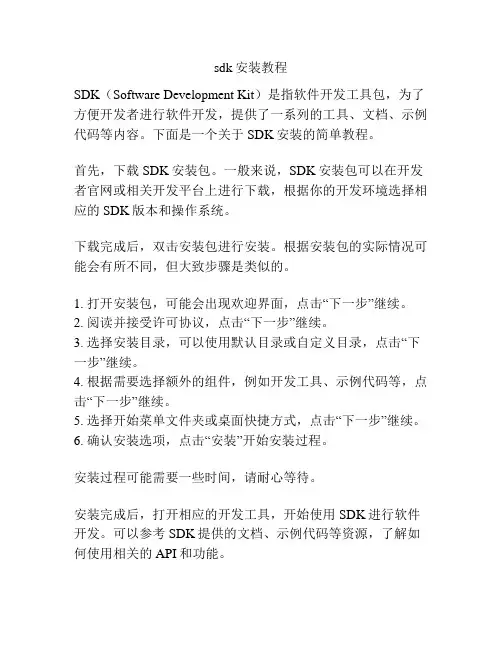
sdk安装教程SDK(Software Development Kit)是指软件开发工具包,为了方便开发者进行软件开发,提供了一系列的工具、文档、示例代码等内容。
下面是一个关于SDK安装的简单教程。
首先,下载SDK安装包。
一般来说,SDK安装包可以在开发者官网或相关开发平台上进行下载,根据你的开发环境选择相应的SDK版本和操作系统。
下载完成后,双击安装包进行安装。
根据安装包的实际情况可能会有所不同,但大致步骤是类似的。
1. 打开安装包,可能会出现欢迎界面,点击“下一步”继续。
2. 阅读并接受许可协议,点击“下一步”继续。
3. 选择安装目录,可以使用默认目录或自定义目录,点击“下一步”继续。
4. 根据需要选择额外的组件,例如开发工具、示例代码等,点击“下一步”继续。
5. 选择开始菜单文件夹或桌面快捷方式,点击“下一步”继续。
6. 确认安装选项,点击“安装”开始安装过程。
安装过程可能需要一些时间,请耐心等待。
安装完成后,打开相应的开发工具,开始使用SDK进行软件开发。
可以参考SDK提供的文档、示例代码等资源,了解如何使用相关的API和功能。
在使用SDK过程中,可能还需要进行一些配置。
例如,添加SDK路径到开发工具的环境变量中,以方便编译和调试。
另外,需要注意的是,SDK的安装和使用可能需要一定的系统配置要求。
比如,某些SDK可能只支持特定的操作系统版本、硬件要求或开发语言。
在安装之前,建议查阅官方的系统要求和开发文档,确保所用的开发环境符合要求。
总结一下,安装SDK可以通过下载安装包,并按照安装向导完成相应的操作。
安装完成后,开发者可以使用SDK提供的工具和资源进行软件开发。
为了更好地使用SDK,建议阅读官方文档并按照要求进行系统配置。
希望以上内容对你理解SDK的安装过程有所帮助。
如有疑问,请随时再次咨询。

Android8.0中⼀些坑以及对应的解决⽅法前⾔虽然 Android 9.0 都已经⾯世了,本篇⽂章写的有点迟了。
但是迟到好过不到,因此基于此这边还是记录⼀下项⽬中遇到的 Android 8.0 的坑及对应解决⽅法。
每次系统升级,虽然系统功能更加强⼤了,各⽅⾯性能也提⾼了。
但是对于开发者⽽⾔,⼀个困扰的问题也是随之⽽来——兼容。
尤其对于⼀些已经上市的 App ⽽⾔,在新系统发布之前就要了解到底有哪些改动,以避免⽤户升级新系统后导致 App 没法正常运⾏。
好了,回归主题,说说 Android 8.0 ⾥⾯的⼏个坑吧。
唤不起系统安装器如果你的 App 提供了更新功能,⽤户点击更新,你下载完 Apk 之后会⾃动弹出安装界⾯。
这个安装界⾯的弹出就是依赖于系统的安装器。
假设你在 Android 8.0 以下的⼿机操作正常,但是在 8.0 的⼿机上,你会发现,下载完之后完全没反应。
这个时候假设你以为说弹个提⽰让⽤户⾃⼰安装,我想说⽤户才不会理你。
⽤户分分钟就不更新了。
所以说我们要解决这个问题。
让这个安装器在 Android 8.0 的⼿机也能正常唤起。
其实解决⽅法⾮常简单。
只需要在 AndroidManifest.xml 中声明以下权限即可。
<uses-permission android:name="android.permission.REQUEST_INSTALL_PACKAGES" />⽽且还不需要你在代码动态申请,是不是 So easy。
⼀⾏代码解决这个兼容性问题。
通知问题假设你的 App 需要在任务栏显⽰通知。
如果你是按照 Android 8.0 之前的写法的话。
那么在 8.0 的⼿机上⾯你是显⽰不了的。
那怎么办呢?关于通知的基本写法这边就不再赘余,如果不清楚的⼩伙伴⾃⾏查阅资料。
这边重点说下解决⽅法。
⾸先说下下⾯代码出现的⼏个变量:private static NotificationManager manager;public static final String NOTIFICATION_CHANNEL = "your app pkg name";private static final String NOTIFICATION_CHANNEL_NAME = "App Channel";第⼀个写过通知的都知道,⼀个管理类。
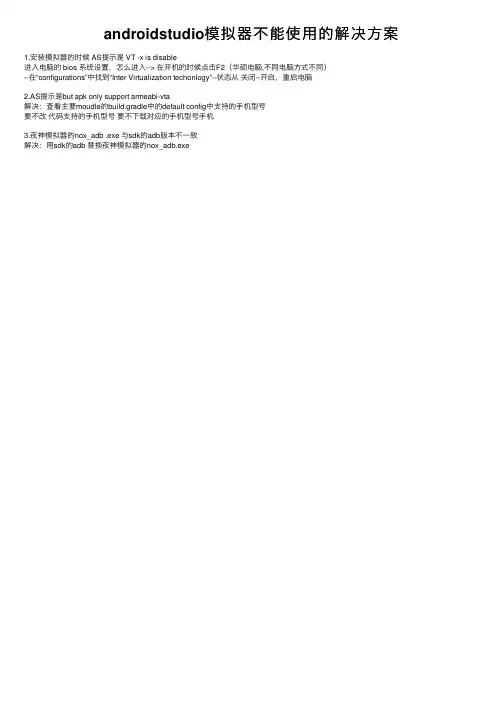
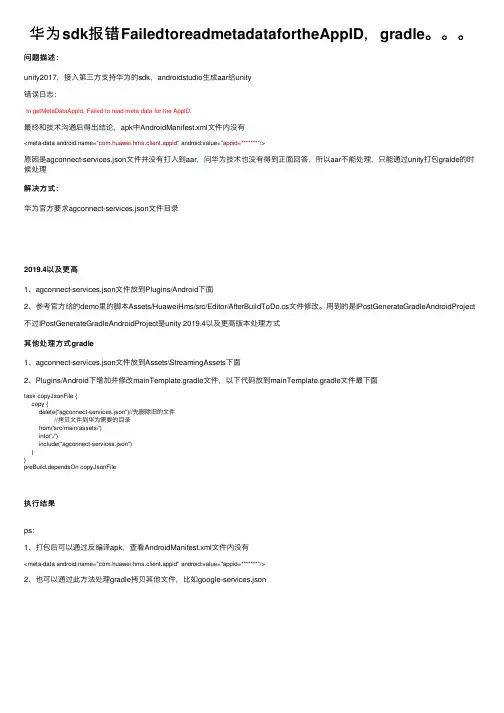
华为sdk报错FailedtoreadmetadatafortheAppID,gradle。
问题描述:unity2017,接⼊第三⽅⽀持华为的sdk,androidstudio⽣成aar给unity错误⽇志:In getMetaDataAppId, Failed to read meta data for the AppID.最终和技术沟通后得出结论,apk中AndroidManifest.xml⽂件内没有<meta-data android:name="com.huawei.hms.client.appid" android:value="appid=*******"/>原因是agconnect-services.json⽂件并没有打⼊到aar,问华为技术也没有得到正⾯回答,所以aar不能处理,只能通过unity打包gralde的时候处理解决⽅式:华为官⽅要求agconnect-services.json⽂件⽬录2019.4以及更⾼1、agconnect-services.json⽂件放到Plugins/Android下⾯2、参考官⽅给的demo⾥的脚本Assets/HuaweiHms/src/Editor/AfterBuildToDo.cs⽂件修改。
⽤到的是IPostGenerateGradleAndroidProject 不过IPostGenerateGradleAndroidProject是unity 2019.4以及更⾼版本处理⽅式其他处理⽅式gradle1、agconnect-services.json⽂件放到Assets\StreamingAssets下⾯2、Plugins/Android下增加并修改mainTemplate.gradle⽂件,以下代码放到mainTemplate.gradle⽂件最下⾯task copyJsonFile {copy {delete("agconnect-services.json")//先删除旧的⽂件 //拷贝⽂件到华为需要的⽬录from('src/main/assets/')into('./')include("agconnect-services.json")}}preBuild.dependsOn copyJsonFile执⾏结果ps:1、打包后可以通过反编译apk,查看AndroidManifest.xml⽂件内没有<meta-data android:name="com.huawei.hms.client.appid" android:value="appid=*******"/>2、也可以通过此⽅法处理gradle拷贝其他⽂件,⽐如google-services.json。
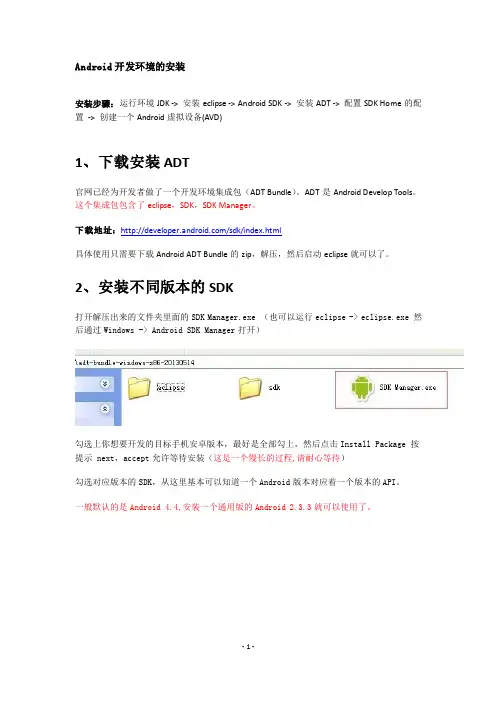
Android开发环境的安装安装步骤:运行环境JDK -> 安装eclipse -> Android SDK -> 安装ADT -> 配置SDK Home的配置-> 创建一个Android虚拟设备(AVD)1、下载安装ADT官网已经为开发者做了一个开发环境集成包(ADT Bundle)。
ADT是Android Develop Tools。
这个集成包包含了eclipse,SDK,SDK Manager。
下载地址:/sdk/index.html具体使用只需要下载Android ADT Bundle的zip,解压,然后启动eclipse就可以了。
2、安装不同版本的SDK打开解压出来的文件夹里面的SDK Manager.exe (也可以运行eclipse -> eclipse.exe 然后通过Windows -> Android SDK Manager打开)勾选上你想要开发的目标手机安卓版本,最好是全部勾上,然后点击Install Package 按提示 next,accept允许等待安装(这是一个慢长的过程,请耐心等待)勾选对应版本的SDK,从这里基本可以知道一个Android版本对应着一个版本的API。
一般默认的是Android 4.4,安装一个通用版的Android 2.3.3就可以使用了。
其中每个包都有这么几个文件:Documentation for Android SDK:安卓SDK的文档SDK Platform:Android的SDK套件,必须要安装的Samples for SDK:SDK的使用例子,在安装后的adt-bundle-XXXX\sdk\samples 目录中会看到对应文件Sources for Android SDK:SDK的源码,在安装后的adt-bundle-windows-x86-20130522\sdk\sources目录中会看到对应文件Google APIs:谷歌地图提供的一套API,如果你的应用不使用谷歌地图,是可以不用装的,但是建议还是要装ARM EABI v7a System Image、Intel x86 Atom System Image、MIPS System Image这三个是给模拟器用的,模拟器在不同CPU平台下的系统印象文件。
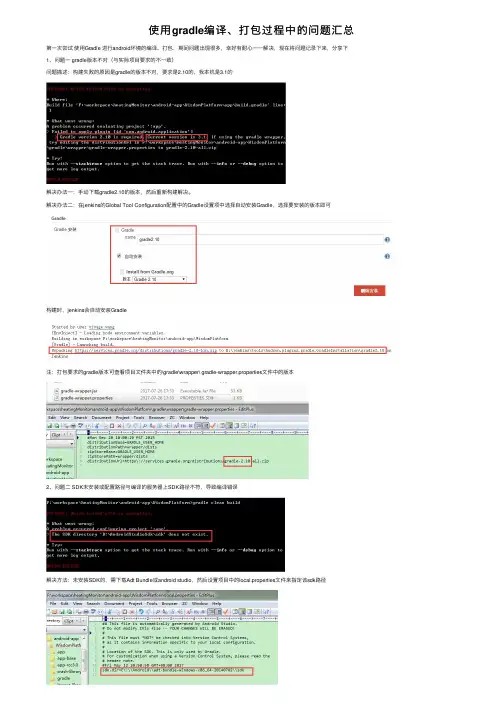
使⽤gradle编译、打包过程中的问题汇总第⼀次尝试使⽤Gradle 进⾏android环境的编译、打包,期间问题出现很多,幸好有耐⼼⼀⼀解决,现在将问题记录下来,分享下1、问题⼀ gradle版本不对(与实际项⽬要求的不⼀致)问题描述:构建失败的原因是gradle的版本不对,要求是2.10的,我本机是3.1的解决办法⼀:⼿动下载gradle2.10的版本,然后重新构建解决。
解决办法⼆:在jenkins的Global Tool Configuration配置中的Gradle设置项中选择⾃动安装Gradle,选择要安装的版本即可构建时,jenkins会⾃动安装Gradle注:打包要求的gradle版本可查看项⽬⽂件夹中的\gradle\wrapper\ gradle-wrapper.properties⽂件中的版本2、问题⼆ SDK未安装或配置路径与编译的服务器上SDK路径不符,导致编译错误解决⽅法:未安装SDK的,需下载Adt Bundle或android studio,然后设置项⽬中的local.properties⽂件来指定该sdk路径3、问题三 sdk/platforms中没有对应的⽂件,导致编译失败解决⽅法:在Adt Bundle或android studio中打开SDK Manager,进⾏更新对应⽂件即可注:Android SDK Manager国内⽆法更新的解决⽅案1.启动 Android SDK Manager ,打开主界⾯,依次选择「Tools」、「Options...」,弹出『Android SDK Manager - Settings』窗⼝;2.在『Android SDK Manager - Settings』窗⼝中,在「HTTP Proxy Server」和「HTTP Proxy Port」输⼊框内填⼊和80,并且选中「Force https://... sources to be fetched using http://...」复选框。
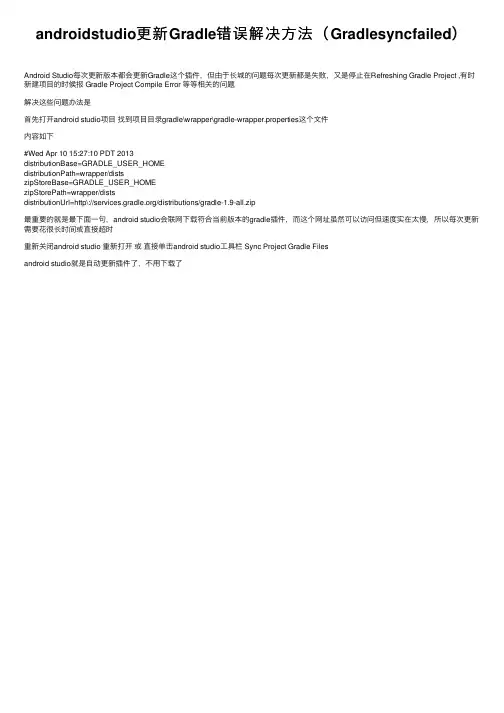
androidstudio更新Gradle错误解决⽅法(Gradlesyncfailed)Android Studio每次更新版本都会更新Gradle这个插件,但由于长城的问题每次更新都是失败,⼜是停⽌在Refreshing Gradle Project ,有时新建项⽬的时候报 Gradle Project Compile Error 等等相关的问题
解决这些问题办法是
⾸先打开android studio项⽬找到项⽬⽬录gradle\wrapper\gradle-wrapper.properties这个⽂件
内容如下
#Wed Apr 10 15:27:10 PDT 2013
distributionBase=GRADLE_USER_HOME
distributionPath=wrapper/dists
zipStoreBase=GRADLE_USER_HOME
zipStorePath=wrapper/dists
distributionUrl=http\:///distributions/gradle-1.9-all.zip
最重要的就是最下⾯⼀句,android studio会联⽹下载符合当前版本的gradle插件,⽽这个⽹址虽然可以访问但速度实在太慢,所以每次更新需要花很长时间或直接超时
重新关闭android studio 重新打开或直接单击android studio⼯具栏 Sync Project Gradle Files
android studio就是⾃动更新插件了,不⽤下载了。
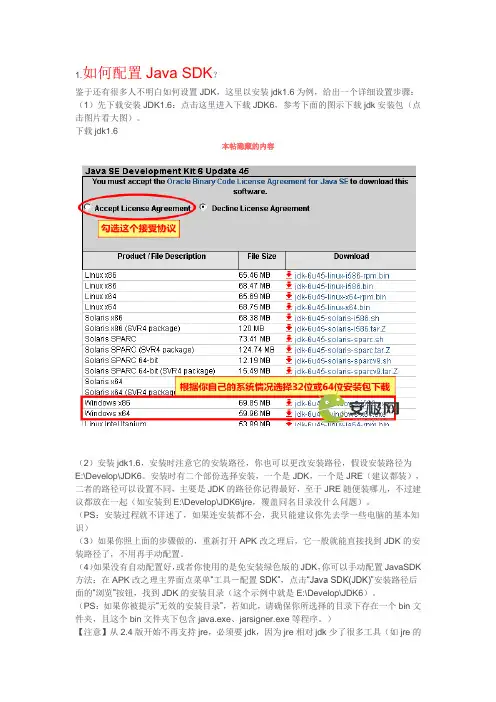
1.如何配置Java SDK?鉴于还有很多人不明白如何设置JDK,这里以安装jdk1.6为例,给出一个详细设置步骤:(1)先下载安装JDK1.6:点击这里进入下载JDK6,参考下面的图示下载jdk安装包(点击图片看大图)。
下载jdk1.6本帖隐藏的内容(2)安装jdk1.6,安装时注意它的安装路径,你也可以更改安装路径,假设安装路径为E:\Develop\JDK6。
安装时有二个部份选择安装,一个是JDK,一个是JRE(建议都装),二者的路径可以设置不同,主要是JDK的路径你记得最好,至于JRE随便装哪儿,不过建议都放在一起(如安装到E:\Develop\JDK6\jre,覆盖同名目录没什么问题)。
(PS:安装过程就不详述了,如果连安装都不会,我只能建议你先去学一些电脑的基本知识)(3)如果你照上面的步骤做的,重新打开APK改之理后,它一般就能直接找到JDK的安装路径了,不用再手动配置。
(4)如果没有自动配置好,或者你使用的是免安装绿色版的JDK,你可以手动配置JavaSDK 方法:在APK改之理主界面点菜单“工具-配置SDK”,点击“Java SDK(JDK)”安装路径后面的“浏览”按钮,找到JDK的安装目录(这个示例中就是E:\Develop\JDK6)。
(PS:如果你被提示“无效的安装目录”,若如此,请确保你所选择的目录下存在一个bin文件夹,且这个bin文件夹下包含java.exe、jarsigner.exe等程序。
)【注意】从2.4版开始不再支持jre,必须要jdk,因为jre相对jdk少了很多工具(如jre的bin目录下没有jarsigner.exe等),随着APK改之理的不断升级,有可能用到jdk中的更多工具,所以从2.4开始,下载安装一个jdk是必须的。
(5)Android SDK不是必要的,但配置方法与手动配置JDK类似,这里不详述。
2.在打开APK时,本想继续上次的修改但误点了重新编译,怎么办?本帖隐藏的内容(1)在使用apk改之理打开一个apk时,apk改之理会先去查看是否存在它的旧工作目录,如果存在会提示是否继续使用旧工作目录(如上图),也就是说这个apk之前修改过,如果本次你想继续上次的修改工作,那么按提示应该点“否”按钮,如果你误点了“是”按钮,也不用担心,因为Apk改之理在重新编译前会把旧工作目录清理到系统回收站,等待本次重新编译完成后,你可以直接从系统回收站还原出旧工作目录使用。
androidstudio更新gradle错误构建项⽬失败的解决⽅法⽬录⼀、版本错误⼆、链接失败,构建失败三、Gradle build finished with 5 error(s) and 2 warning四、升级版本问题:五、在遇到⽆法更新sdk,或者build tools的时候,或者在android studio没有可下载列表。
⼀、版本错误对应版本,修改gradle version,和plusing version两个地⽅修改gradle version,和plusing version的⽅法有两种,⼀种是在project.build。
这⾥plusing version的设置buildscript {repositories {jcenter()}dependencies {classpath 'com.android.tools.build:gradle:2.3.0'}}allprojects {repositories {jcenter()}}⼆、链接失败,构建失败这种情况会出现⼀直在Refreash状态,⼀般是在重新构建的时候,出现这种状态并且长时间不动,就是在下载gradle,但是⽹速⾮常慢。
这⾥有⼀⼩技巧可以帮助识别是否下载成功或者,是否设置成功。
⽅法: 1、打开电脑的gradle默认路径2、打开⽬录,⽂件夹默认是隐藏的,需要⼿动设置可见。
然后找到wrapper-dists⽬录,查看所有的本地gradle版本。
在android studio上修改完版本的时候执⾏sync new,会在本地⾃动创建相关版本的⽂件夹,并且⾃动下载zip包3、如何确定gradle是否下载成功可以通过查看,压缩包的⼤⼩,⼀般是在60M以上,具体可以去官⽹查看,这⾥截的是正常的gradle,如果失败压缩包是不完整或者是损坏的。
三、Gradle build finished with 5 error(s) and 2 warning有可能是⽂件名超长,也有可能是引⼊包问题‘这种情况⼀般⽐较少,有些时候就算有也可以正常运⾏程序。
Androidsdk版本以及兼容性问题Android:minSdkVersion —— 此属性决定你的应⽤能兼容的最低的系统版本,⼀盘情况是必须设置此属性。
android:targetSdkVersion —— 此属性说明你当前的应⽤是针对某⼀个系统版本开发设计的,也就是说在这个系统版本上运⾏是没有任何问题的。
对于⼿机或其他终端设备会根据此属性值,决定是否显⽰⼀些特性和效果。
当然对于开发者最直接的影android:maxSdkVersion —— 此属性是决定你的应⽤能⽀持的版本最⾼是多少,超过此版本的系统将不能使⽤你的应⽤。
1、关于sdk向下兼容,意思是⾼版本兼容低版本,使⽤低版本sdk的应⽤可以正常运⾏在⾼版本sdk的⼿机上,⽽⾼版本的sdk应⽤不能运⾏在低版本的⼿机上?2、那使⽤⾼版本的sdk开发的应⽤都是如何正常运⾏在低版本的⼿机上的呢?1)在程序中判断sdk版本,然后写不同代码。
(见下三)2)在应⽤项⽬中导⼊support-v4或v7包,使⽤新版本sdk特性。
(见下四)三、为了应⽤APP有更好的兼容性,咱们可以利⽤⾼版本的SDK开发应⽤,并在程序运⾏时(Runtime)对应⽤所运⾏的平台判断,旧平台使⽤旧的API,⽽新平台可使⽤新的API,这样可以较好的提⾼软件兼容性。
参考:/leich Check System Version at Runtime(在软件运⾏时检查判断系统版本)Android provides a unique code for each platform version in the Build constants class. Use these codes within your app to build conditions that ensure the code thatdepends on higher API levels is executed only when those APIs are available onprivate void setUpActionBar() {// Make sure we're running on Honeycomb or higher to use ActionBar APIsif (Build.VERSION.SDK_INT >= Build.VERSION_CODES.HONEYCOMB) {ActionBar actionBar = getActionBar();actionBar.setDisplayHomeAsUpEnabled(true);}}android api向来是⾼版本兼容低版本。
矿产资源开发利用方案编写内容要求及审查大纲
矿产资源开发利用方案编写内容要求及《矿产资源开发利用方案》审查大纲一、概述
㈠矿区位置、隶属关系和企业性质。
如为改扩建矿山, 应说明矿山现状、
特点及存在的主要问题。
㈡编制依据
(1简述项目前期工作进展情况及与有关方面对项目的意向性协议情况。
(2 列出开发利用方案编制所依据的主要基础性资料的名称。
如经储量管理部门认定的矿区地质勘探报告、选矿试验报告、加工利用试验报告、工程地质初评资料、矿区水文资料和供水资料等。
对改、扩建矿山应有生产实际资料, 如矿山总平面现状图、矿床开拓系统图、采场现状图和主要采选设备清单等。
二、矿产品需求现状和预测
㈠该矿产在国内需求情况和市场供应情况
1、矿产品现状及加工利用趋向。
2、国内近、远期的需求量及主要销向预测。
㈡产品价格分析
1、国内矿产品价格现状。
2、矿产品价格稳定性及变化趋势。
三、矿产资源概况
㈠矿区总体概况
1、矿区总体规划情况。
2、矿区矿产资源概况。
3、该设计与矿区总体开发的关系。
㈡该设计项目的资源概况
1、矿床地质及构造特征。
2、矿床开采技术条件及水文地质条件。
现在流行安卓系统,鉴于囊中羞涩,买不起手机,所以我就在网上找了个安卓模拟器,特整理了一下,发给大家,对安卓系统感兴趣的朋友不妨拿来解解馋吧。
方法如下:【上网下载:】一.安装java JDK 1.6,并配置以下三个环境变量:1.添加变量名:JAVA_HOME变量值:C:\Program Files\Java\jdk1.6.0_10 【安装JDK的路径】2.添加变量名:classpath变量值:.;%JAVA_HOME%\lib;3.Path默认已经有了,找到点编辑,在前面加入这个值C:\Program Files\Java\jdk1.6.0_10\bin;二.安装最新的sdk模拟器Android SDK下载地址:/sdk/index.html【这个地址永久是最新的!】这里最好是下载zip包(windows用户),目前最新的是android-sdk_r15-windows.zip【我下载的是压缩包:解压后安装。
】【SDK模拟器必须安装在英文目录的文件夹下!】1.在“Android SDK and AVD Manager”窗口的左侧选择“Settings”,如遇到“Failed to fetch URL…” 的错误,那么需要将HTTPS方式改为HTTP 方式2.下载安装插件,选则installed packages,点击update all【安装Android 2.2 SDK 过程中出错,post_tools_install.bat 出错无法访问2010年11月12日星期五上午11:46安装Android SDK 过程中出错,问题描述:Downloading Android SDK Tools, revision 7Installing Android SDK Tools, revision 7 [post_tools_install.bat] Updating SDK Manager.exe [post_tools_install.bat] Error:另一个程序正在使用此文件,进程无法访问。
下载SDK总是会出现如下错误:
Failed to fetch URL /android/repository/addons_list-1.xml.
解决方法:修改C:\Windows\System32\drivers\etc\hosts文件。
添加一行:
74.125.237.1
这里需要注意的是hosts文件是只读的,我们没有权限修改,需要我们将hosts 文件复制到桌面或者其他地方,然后修改,代码如下:
# Copyright (c) 1993-2009 Microsoft Corp.
#
# This is a sample HOSTS file used by Microsoft TCP/IP for Windows.
#
# This file contains the mappings of IP addresses to host names. Each
# entry should be kept on an individual line. The IP address should
# be placed in the first column followed by the corresponding host name.
# The IP address and the host name should be separated by at least one
# space.
#
# Additionally, comments (such as these) may be inserted on individual
# lines or following the machine name denoted by a '#' symbol.
#
# For example:
#
# 102.54.94.97 # source server
# 38.25.63.10 # x client host
# localhost name resolution is handled within DNS itself.
# 127.0.0.1 localhost
# ::1 localhost
//亲,就是增加这一句哦
74.125.237.1
然后保存,复制修改后的hosts文件到C:\Windows\System32\drivers\etc 目录,替换文件就好!我们再次下载SDK的时候就会成功了,如下图:
这样,大功告成!。